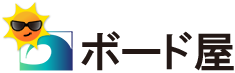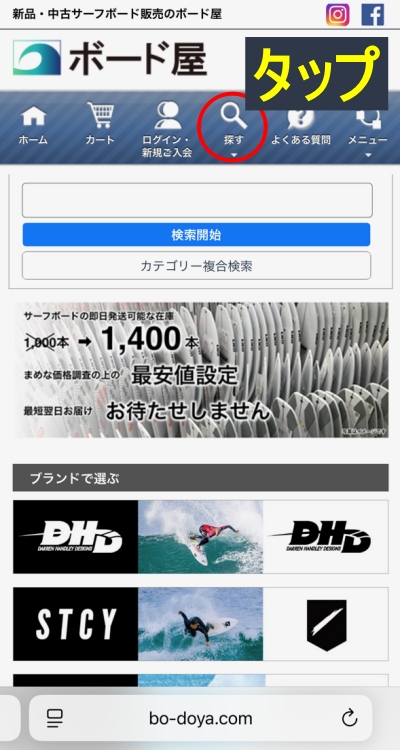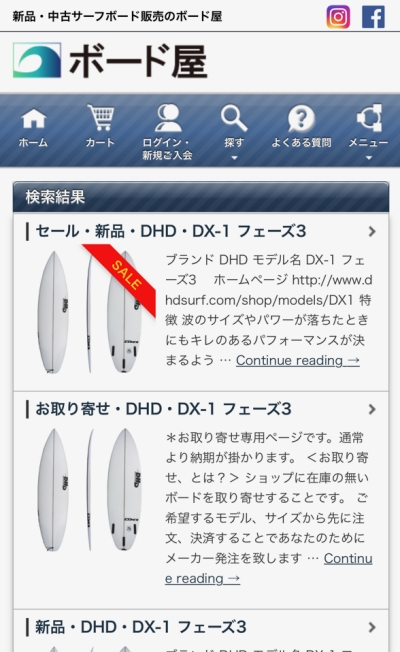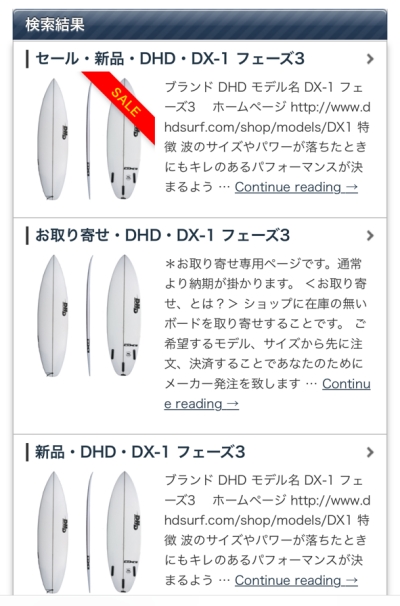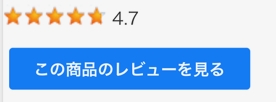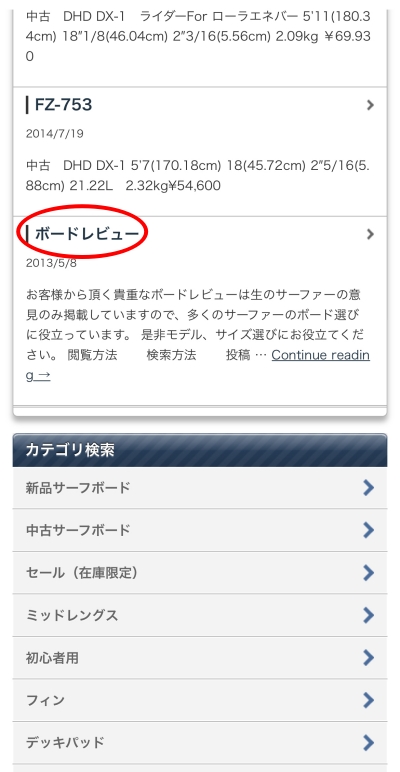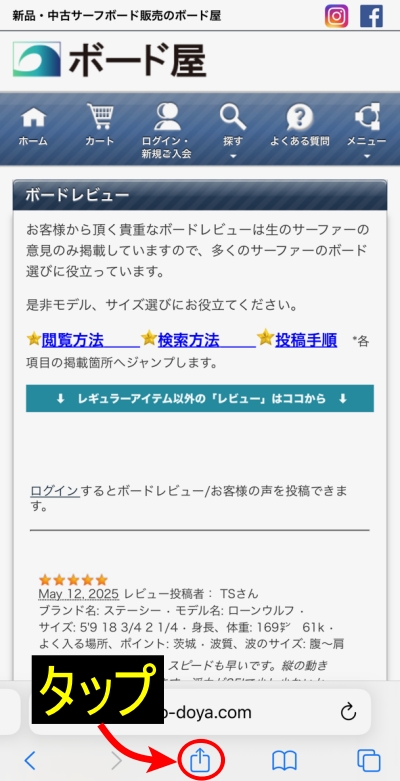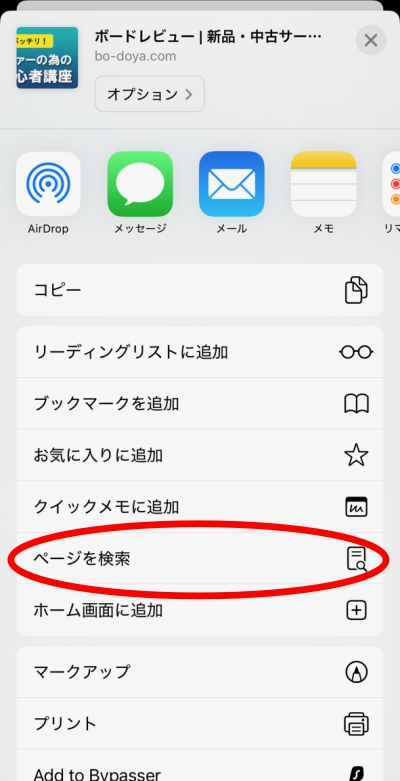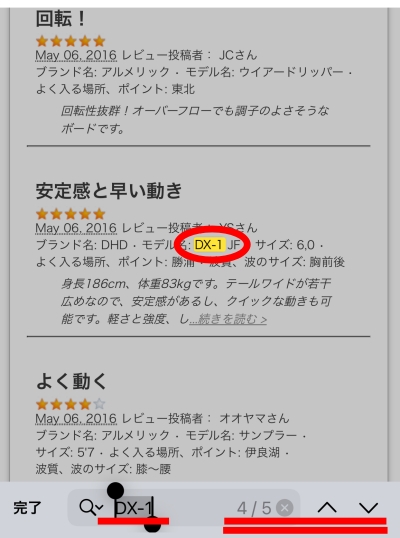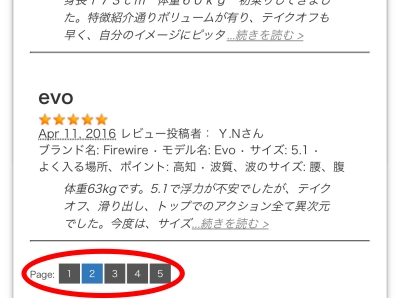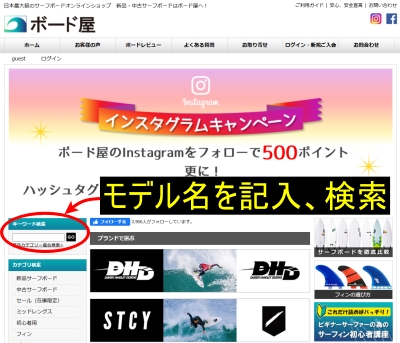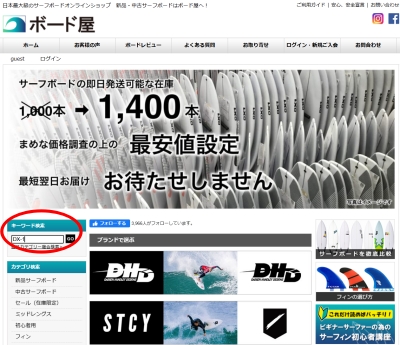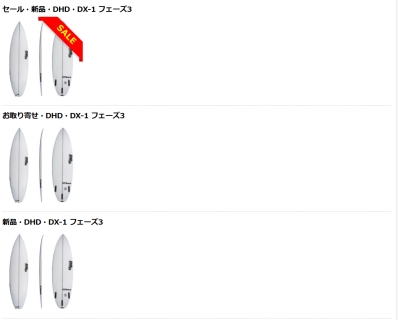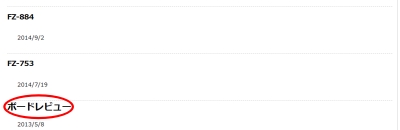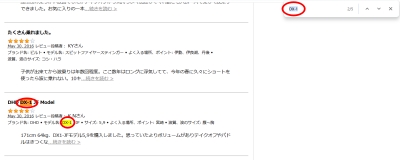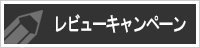私共では「キーワード検索」機能を設置していますので、知りたい情報へ最短距離で辿り着くことが可能です。
特に情報量の膨大な「レビュー」など、この機能を利用すると便利に有効な情報が得られますのでご利用下さいませ。
手順はPC、スマホで異なります。
スマホの利用手順
1.レビューに載っているかわからないモデルはこの「探す」をタップ
レビューが有りそうなモデルは直接モデル専用ページでご確認下さい。
2.ボックスに知りたいモデル名を記入>今回はDX-1で調べてみます>検索開始
3.検索結果が表示されました
4.検索結果にお目当てのモデルがズバリあればタップします
5.モデルのページへ進み「この商品のレビューを見る」で情報を得て下さい
6.検索結果にお目当てのモデルはなくても「ボードレビュー」があれば投稿がある証拠!
7.早速「ボードレビュー」に進んでみましょう。
ここでスマホにある機能「ページ内検索」を利用します
8.「ページ内検索」まで進みました
9.お目当てのモデルはハイライトされ表示されます。
このページでは合計5件、ヒットするようです。
iphoneでサファリを使用した見え方です(スマホや使用するブラウザで見え方が変わります)
を使用し上下に結果を確認します
10.この機能は1ページ毎の確認が出来ますので、2ページ以降も同じ手順で知りたい情報を探し出して下さい。
PCでの利用手順
1.レビューに載っているかわからないモデルはこの「キーワード検索」を利用します
レビューが有りそうなモデルは直接モデル専用ページでご確認下さい。
2.ボックスに知りたいモデル名を記入>今回はDX-1で調べてみます>GO ,で検索開始
3.検索結果が表示されました
4.検索結果にお目当てのモデルがズバリあればクリックします
5.モデルのページへ進み「この商品のレビューを見る」で情報を得て下さい
6.検索結果にお目当てのモデルはなくても「ボードレビュー」があれば投稿がある証拠!
7.早速「ボードレビュー」に進んでみましょう。
ここでは検索機能「ページ内検索」を利用します
Mac:⌘ command + F
Windows:Ctrl + F
8.「検索窓」にモデル名を再記入
9.「DX-1」を試しに検索してみます
10.ハイライトされて検索結果が抽出されます
このページでは合計5件、ヒットするようです。
Windowsでグーグルクロームを使用した見え方です(使用するブラウザで見え方が変わります)
を使用し上下に結果を確認します
11.この機能は1ページ毎の確認が出来ますので、2ページ以降も同じ手順で知りたい情報を探し出して下さい。